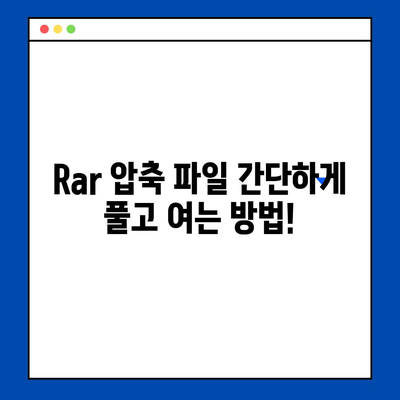rar 압축 풀기 파일 열기 간단하게해보세요
RAR 압축 파일은 데이터 전송 및 저장을 효율적으로 관리하기 위해 널리 사용되는 파일 형식입니다. 이러한 파일을 풀고 내용을 열기 위해 필요한 단계는 간단합니다. 이 글에서는 RAR 파일을 압축 해제하는 방법과 유용한 도구들을 소개하겠습니다.
RAR 파일의 개요
RAR 파일은 주로 대용량 파일이나 여러 개의 파일을 하나로 묶어 전송할 때 사용됩니다. 이 형식은 효율적인 데이터 압축을 제공하며, 일반적으로 더 빠른 압축과 더 나은 파일 크기 비율을 자랑합니다. 이러한 특성 때문에 파일 전송이 잦은 사용자들에게 인기가 높습니다. 하지만 이 파일을 열기 위해서는 특별한 소프트웨어가 필요합니다.
파일 압축의 필요성은 다양한 상황에서 나타납니다. 예를 들어, 여러 개의 사진이나 문서를 파일 하나로 묶어서 이메일로 전송하거나 클라우드 스토리지에 업로드할 때, RAR 파일 형식의 사용이 보편화되어 있습니다. 또한, RAR 파일은 대용량 게임이나 소프트웨어 프로그램을 배포할 때도 널리 사용됩니다. 이로 인해, RAR 파일을 다루는 기술은 현대 사용자의 필수적인 스킬 중 하나가 되어가고 있습니다.
| 장점 | 설명 |
|---|---|
| 대용량 파일 전송 | 여러 개의 파일을 하나로 묶어 전송 가능 |
| 파일 크기 감소 | 데이터 압축을 통해 저장 공간 절약 |
| 안전성 | 비밀번호 보호 및 손상된 파일 복구 기능 제공 |
💡 알씨 다운로드 방법을 쉽게 알아보세요! 💡
RAR 파일 열기 위한 소프트웨어
RAR 파일을 열기 위해 사용할 수 있는 소프트웨어는 여러 가지가 있습니다. 가장 많이 사용되는 프로그램 중 하나는 WinRAR입니다. WinRAR는 RAR 파일을 생성하고 압축 해제할 수 있는 강력한 도구로, 사용자 친화적인 인터페이스를 제공합니다. 소프트웨어의 핵심 기능은 다양한 압축 포맷을 지원하고 있어 RAR뿐만 아니라 ZIP, ISO 및 기타 형식의 파일을 열 수 있습니다.
또한, 무료로 사용할 수 있는 대체 프로그램으로는 7-Zip과 PeaZip이 있습니다. 이들 프로그램은 RAR 파일을 포함한 다양한 압축 파일 형식을 지원합니다. 특히 7-Zip은 다양한 플랫폼에서 사용 가능하며, 오픈 소스이기 때문에 많은 사용자에게 사랑받고 있습니다. 각 프로그램의 장단점을 비교하여 사용하는 것이 중요하며, 필요에 맞는 소프트웨어를 선택해야 합니다.
| 프로그램 이름 | 장점 | 가격 |
|---|---|---|
| WinRAR | 사용자 친화적, 다양한 형식 지원 | 유료 (평가판 제공) |
| 7-Zip | 오픈 소스, 가벼움, 무료 | 무료 |
| PeaZip | 다양한 압축 형식 지원 | 무료 |
💡 알집의 설치 방법과 다양한 기능을 자세히 알아보세요. 💡
RAR 파일 열기 및 압축 해제 방법
이제 RAR 파일을 여는 방법을 단계별로 살펴보겠습니다. 첫 번째 단계는 소프트웨어를 다운로드하고 설치하는 것입니다. WinRAR의 경우, 공식 웹사이트에서 프로그램을 다운로드할 수 있습니다. 설치가 완료되면, RAR 파일을 열 준비가 완료된 것입니다.
두 번째 단계는 압축 해제할 RAR 파일을 찾는 것입니다. 파일 탐색기를 열고 해당 파일이 저장된 위치로 이동합니다. 원하는 RAR 파일을 찾아 선택합니다. 여기서 작은 팁은 파일 탐색기의 검색 기능을 활용하여 RAR 파일을 쉽게 찾는 것입니다.
세 번째 단계는 RAR 파일을 여는 것입니다. 선택한 RAR 파일을 마우스 오른쪽 버튼으로 클릭하고, 나타나는 메뉴에서 WinRAR로 열기 또는 여는 프로그램 선택을 클릭합니다. 이 때, 다른 압축 해제 프로그램을 사용하고 있다면 해당 프로그램의 이름이 표시됩니다.
네 번째 단계는 압축을 해제하는 것입니다. RAR 파일이 열리면 파일 목록이 나타나요. 원하는 파일을 선택한 후, 상단 메뉴에서 추출 버튼을 클릭하여 압축을 해제할 위치를 선택합니다. 기본적으로는 같은 폴더에 압축이 해제되지만, 다른 위치를 지정할 수도 있습니다. 확인을 클릭하면 압축 해제가 시작됩니다.
마지막 단계는 압축 해제가 완료된 후, 해당 파일을 열어보는 것입니다. 압축 해제된 파일을 찾아 더블 클릭하면 파일이 열립니다. 이제 RAR 파일의 내용을 확인할 수 있습니다.
| 단계 | 설명 |
|---|---|
| 1단계 | 소프트웨어 다운로드 및 설치 |
| 2단계 | 압축 해제할 RAR 파일 찾기 |
| 3단계 | RAR 파일 열기 |
| 4단계 | 압축 해제할 위치 선택 |
| 5단계 | 압축 해제 후 파일 열기 |
💡 RAR 파일을 쉽게 푸는 방법을 알아보세요. 💡
RAR 파일의 문제 해결
RAR 파일을 열더라도 몇 가지 문제가 발생할 수 있습니다. 예를 들어, RAR 파일이 손상되었거나 비밀번호로 보호된 경우 압축 해제가 어려울 수 있습니다. 이런 경우에는 몇 가지 해결 방법이 있습니다.
먼저, 손상된 RAR 파일은 복구 도구를 사용하여 복구할 수 있습니다. WinRAR에서는 간단히 복구 기능을 통해 손상된 파일을 되살릴 수 있습니다. 또한, 비밀번호로 보호된 RAR 파일은 비밀번호를 입력해야 열 수 있습니다. 비밀번호를 기억하지 못하는 경우, 일부 비밀번호 복구 프로그램을 사용하여 시도할 수 있습니다.
이 처리 과정에서 주의해야 할 점은, 파일을 복구하거나 비밀번호를 해제하는 과정에서 원본 파일이 손상될 가능성이 있다는 것입니다. 그러므로, 중요한 파일의 경우는 항상 백업을 해두는 것이 좋은 습관입니다.
이런 문제들은 사용자들이 자주 마주치는 상황이므로, 이러한 상황을 대처하기 위한 기술을 숙지해두는 것이 중요합니다.
💡 알집의 설치 방법과 사용법을 쉽게 알아보세요! 💡
결론
결론적으로, RAR 파일을 압축 해제하는 것은 매우 간단한 과정입니다. WinRAR, 7-Zip, PeaZip과 같은 프로그램을 사용하면 누구나 쉽게 RAR 파일을 열 수 있습니다. 이 글을 통해 RAR 파일을 여는 방법을 익히고, 필요한 파일에 접근할 수 있기를 바랍니다. 압축 파일을 다루는 데 있어 이러한 팁들이 도움이 되기를 바랍니다. RAR 파일의 압축 해제는 이제 더 이상 어려운 일이 아닙니다.
이제 여러분은 RAR 파일을 쉽게 열고 압축을 해제할 수 있는 방법을 알고 있습니다. 한 번 시도해 보세요, 이 간단한 과정을 통해 여러분의 컴퓨터 사용 경험이 더욱 원활해질 것입니다. RAR 압축 파일을 쉽게 처리하고 필요할 때마다 꺼내 사용할 준비가 되었습니다.
💡 EML 파일을 쉽게 열고 확인하는 방법을 알아보세요! 💡
자주 묻는 질문과 답변
💡 알집의 설치 방법을 쉽게 배워보세요. 💡
질문1: RAR 파일이 열리지 않으면 어떻게 해야 하나요?
답변1: RAR 파일이 열리지 않을 경우, 파일이 손상되었거나 비밀번호로 보호된 것일 수 있습니다. 이럴 때는 복구 도구를 사용해 보거나 비밀번호를 입력해야 합니다.
질문2: 무료로 사용할 수 있는 RAR 압축 해제 프로그램은 무엇인가요?
답변2: 무료로 사용할 수 있는 RAR 압축 해제 프로그램으로는 7-Zip과 PeaZip이 있습니다. 두 프로그램 모두 다양한 압축 형식을 지원합니다.
질문3: WinRAR는 유료인가요?
답변3: WinRAR은 유료 소프트웨어이지만, 평가판을 이용해 기간 동안 무료로 사용할 수 있습니다. 이후 사용 시 라이센스를 구매해야 합니다.
질문4: RAR 파일의 압축 해제에 소요되는 시간은 얼마나 걸리나요?
답변4: 압축 해제에 소요되는 시간은 RAR 파일의 크기와 내용의 수에 따라 달라질 수 있으며, 일반적으로 몇 초에서 몇 분 사이입니다.
질문5: 여러 개의 RAR 파일을 한번에 압축 해제할 수 있나요?
답변5: 네, WinRAR과 같은 프로그램은 여러 개의 RAR 파일을 한 번에 선택하여 압축 해제할 수 있는 기능을 제공합니다.
Rar 압축 파일 간단하게 풀고 여는 방법!
Rar 압축 파일 간단하게 풀고 여는 방법!
Rar 압축 파일 간단하게 풀고 여는 방법!
Contents